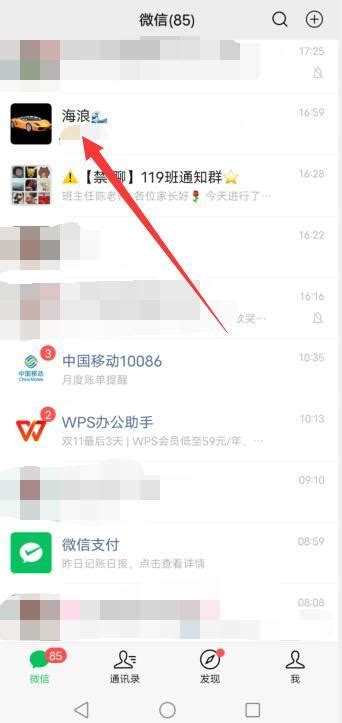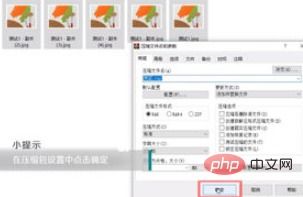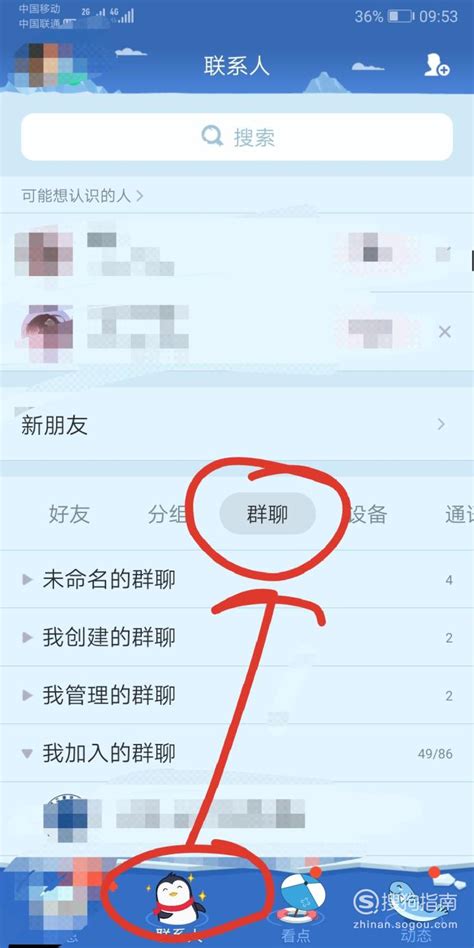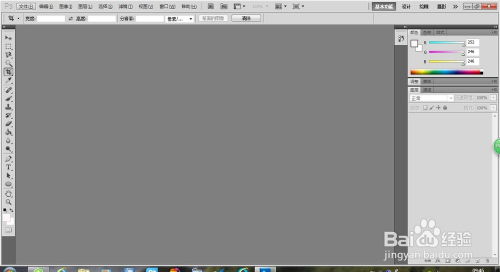轻松学会图片打包技巧
怎么打包图片
在日常生活中,无论是工作、学习还是娱乐,我们经常需要将多张图片整理并打包成一个文件,以便更方便地传输、存储或分享。打包图片不仅能够节省空间,还能让文件管理变得更加有序。那么,怎样打包图片呢?以下是一些简单且实用的方法,适用于不同场景和工具,无论是电脑用户还是手机用户都能轻松掌握。
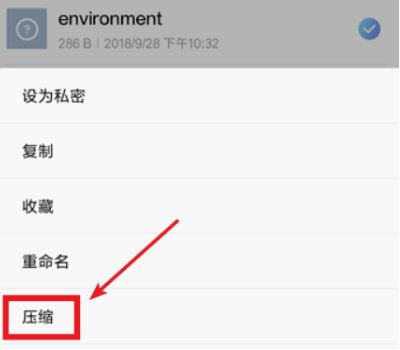
一、使用电脑打包图片
1. 使用压缩软件(如WinRAR、7-Zip)
压缩软件是打包图片的常用工具,它们不仅支持压缩文件,还能将文件打包成压缩包(如RAR、ZIP等格式)。以下是使用WinRAR的步骤:

第一步:下载并安装WinRAR(或其他压缩软件)。
第二步:选择要打包的图片,可以同时选择多张图片。
第三步:右键点击选中的图片,选择“添加到压缩文件(A)...”选项。
第四步:在弹出的窗口中,可以设置压缩包的文件名、格式(如ZIP)、压缩方式(如标准、最好)等选项。
第五步:点击“确定”按钮,等待压缩完成,即可得到一个包含所有选中图片的压缩包。
2. 使用操作系统自带的工具
Windows和macOS系统都自带了打包工具,无需额外安装软件即可使用。
Windows系统:
第一步:选择要打包的图片,可以同时选择多张图片。
第二步:右键点击选中的图片,选择“发送到”>“压缩(zipped)文件夹”选项。
第三步:系统会自动生成一个包含所有选中图片的ZIP压缩包。
macOS系统:
第一步:选择要打包的图片,可以同时选择多张图片。
第二步:右键点击选中的图片,选择“压缩[选中的文件名]”选项。
第三步:系统会自动生成一个包含所有选中图片的ZIP压缩包。
3. 使用图片管理软件(如Adobe Bridge、ACDSee)
专业的图片管理软件通常也具备打包功能,适用于需要批量处理图片的用户。以下是使用ACDSee的步骤:
第一步:打开ACDSee软件,导入需要打包的图片。
第二步:选择要打包的图片,可以同时选择多张图片。
第三步:点击软件上方的“工具”菜单,选择“创建压缩包”选项。
第四步:在弹出的窗口中,可以设置压缩包的文件名、格式(如ZIP)、压缩质量等选项。
第五步:点击“创建”按钮,等待压缩完成,即可得到一个包含所有选中图片的压缩包。
二、使用手机打包图片
1. 使用文件管理器(如ES文件浏览器、腾讯文件管理器)
手机上的文件管理器不仅具备文件管理功能,还能实现打包操作。以下是使用ES文件浏览器的步骤:
第一步:下载并安装ES文件浏览器(或其他文件管理器)。
第二步:打开ES文件浏览器,导航到图片所在的文件夹。
第三步:长按需要打包的图片,可以同时选择多张图片。
第四步:点击屏幕下方的“更多”按钮(通常是一个三点图标),选择“压缩”选项。
第五步:在弹出的窗口中,可以设置压缩包的文件名、格式(如ZIP)、压缩质量等选项。
第六步:点击“确定”按钮,等待压缩完成,即可得到一个包含所有选中图片的压缩包。
2. 使用第三方压缩工具(如RAR、ZIP解压大师)
手机上的第三方压缩工具同样能够方便地打包图片。以下是使用RAR、ZIP解压大师的步骤:
第一步:下载并安装RAR、ZIP解压大师(或其他压缩工具)。
第二步:打开RAR、ZIP解压大师,点击屏幕下方的“+”按钮,选择“新建压缩文件”选项。
第三步:在弹出的窗口中,选择图片所在的文件夹,并选中需要打包的图片。
第四步:设置压缩包的文件名、格式(如ZIP)、压缩质量等选项。
第五步:点击“确定”按钮,等待压缩完成,即可得到一个包含所有选中图片的压缩包。
3. 使用社交媒体或云存储平台的打包功能
一些社交媒体平台(如微信、QQ)和云存储平台(如百度网盘、阿里云盘)也提供了打包功能,方便用户将图片打包后分享或存储。以下是使用微信的步骤:
第一步:打开微信,进入聊天窗口或文件传输助手。
第二步:点击屏幕下方的“+”按钮,选择“相册”选项。
第三步:在相册中选择要打包的图片,可以同时选择多张图片。
第四步:点击屏幕右上角的“发送”按钮前,可以选择“原图”或“压缩图片”选项(部分版本可能直接发送原图)。
第五步:如果需要生成压缩包,可以长按已发送的图片,选择“多选”,然后再次长按选中的图片,选择“转发”>“合并转发”选项。
第六步:选择一个聊天对象或文件传输助手,点击“发送”按钮,即可得到一个包含所有选中图片的压缩包(实际上是一个打包后的聊天记录文件)。
三、注意事项
压缩质量:在打包图片时,可以根据需要选择适当的压缩质量。质量越高,压缩包越大;质量越低,压缩包越小,但图片质量可能会受损。
文件格式:常见的压缩包格式有ZIP、RAR等。ZIP格式兼容性较好,适用于大多数场合;RAR格式压缩率较高,但可能在一些系统上无法直接打开。
密码保护:如果打包的图片包含敏感信息,可以使用压缩工具的密码保护功能,为压缩包设置密码,以确保文件的安全性。
存储位置:打包完成后,记得将压缩包保存到合适的位置,以便后续使用。同时,也要及时清理不再需要的原始图片,以节省存储空间。
通过以上方法,你可以轻松地将多张图片打包成一个文件,无论是电脑还是手机用户都能找到适合自己的打包方式。打包图片不仅能够方便传输和存储,还能让文件管理变得更加有序和高效。希望这篇文章能够帮助你更好地掌握打包图片的技巧!
- 上一篇: 揭秘“然并卵”背后的含义:这个网络热词到底在说啥?
- 下一篇: 网上缴纳水费的方法与步骤
-
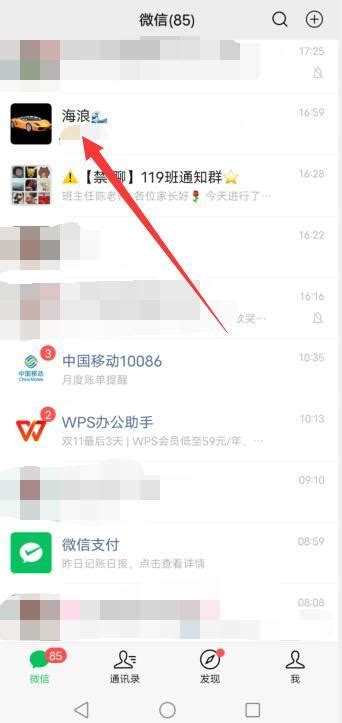 轻松学会:如何打包多张图片并发送资讯攻略11-10
轻松学会:如何打包多张图片并发送资讯攻略11-10 -
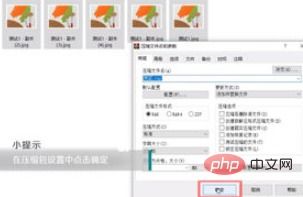 如何高效地将图片打包成文件资讯攻略11-10
如何高效地将图片打包成文件资讯攻略11-10 -
 电脑如何打包图片并发送给他人?资讯攻略11-10
电脑如何打包图片并发送给他人?资讯攻略11-10 -
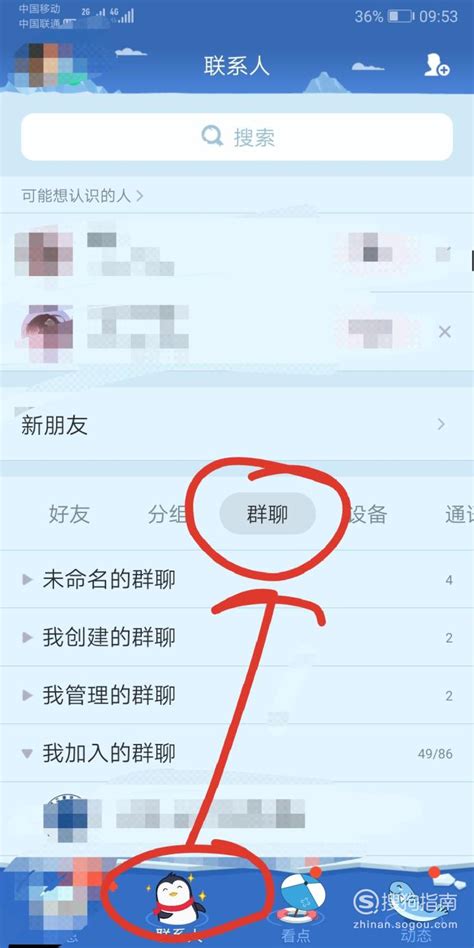 一键打包下载群聊天记录图片教程资讯攻略11-10
一键打包下载群聊天记录图片教程资讯攻略11-10 -
 一键打包下载群聊天记录中所有图片资讯攻略10-27
一键打包下载群聊天记录中所有图片资讯攻略10-27 -
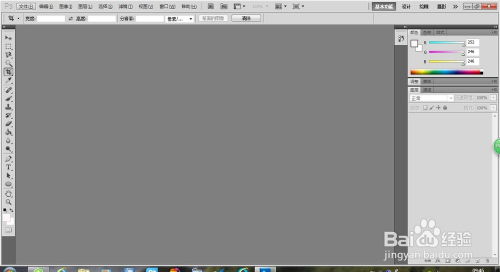 PS图片切割技巧:轻松学会切片操作资讯攻略11-16
PS图片切割技巧:轻松学会切片操作资讯攻略11-16